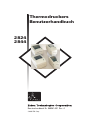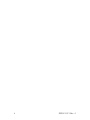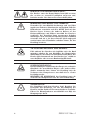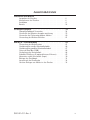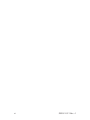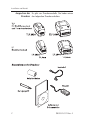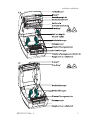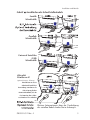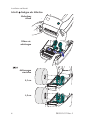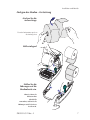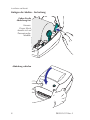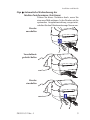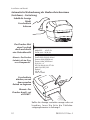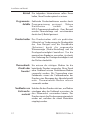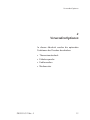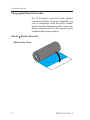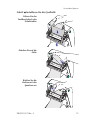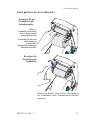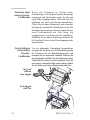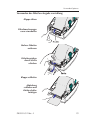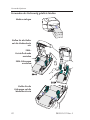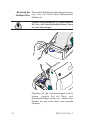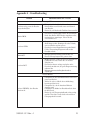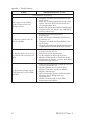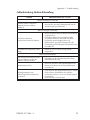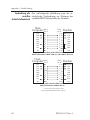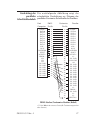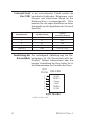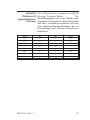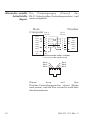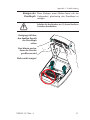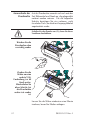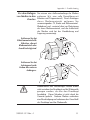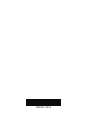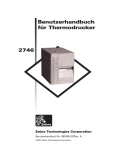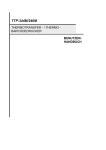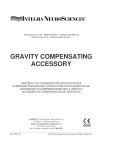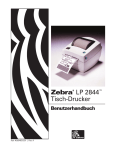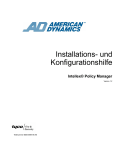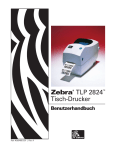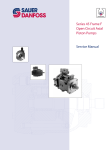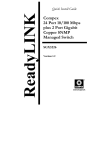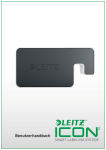Download 2824 2844 Thermodruckers Benutzerhandbuch
Transcript
Thermodruckers Benutzerhandbuch 2824 2844 Benutzerhandbuch Nr. 980381-031 Rev. A ©2002 ZIH Corp. ii 980381-031 Rev. A VORWORT Dieses Handbuch enthält Installations- und Bedienungsanweisungen für die Drucker der Serie TLP 2844 und LP 2824, die von der Zebra Technologies Corporation, Camarillo, Kalifornien gefertigt werden. COPYRIGHT-HINWEISE Dieses Dokument enthält geschützte Informationen der Zebra Technologies Corporation. Dieses Dokument sowie die hierin enthaltenen Informationen unterliegen dem Urheberschutz der Zebra Technologies Corporation und dürfen weder ganz noch teilweise durch irgendeine Person ohne schriftliche Genehmigung der Zebra Technologies Corporation vervielfältigt werden. Obwohl wir uns nach besten Kräften darum bemühen, daß die hierin enthaltenen Informationen zum Zeitpunkt der Veröffentlichung auf dem aktuellen Stand und exakt sind, wird keinerlei Garantie dafür übernommen, daß dieses Dokument keine allgemeinen Fehler bzw. Fehler in bezug auf Spezifikationen enthält. Zebra Technologies Corporation behält sich das Recht vor, jederzeit Änderungen zur Verbesserung des Produkts vorzunehmen. WARENZEICHEN 2844 und 2824 eine Dienstleistungsmarke der Zebra Technologies Corporation. Windows und MS-DOS sind eingetragene Warenzeichen der Microsoft Corporation. Alle sonstigen Marken sind Warenzeichen oder eingetragene Warenzeichen ihrer jeweiligen Eigentümer. TLP und LP 2844 und 2824 Thermodruckers Richtlinie des Europäischen Rates 89/336/EEC 92/31/EE Richtlinie über elektromagnetische Verträglichkeit 92/31/EE CB Entwurf Normenkonformität EN 55022-B 1998 HF-Emissionsbegrenzung EN 55024 1998 Festigkeit gegen elektromagnetische Störungen EN 61000-3-2 Harmonisches Emmissions EN 61000-3-3 Spannung Varianten EN 60950 1991 A1, A2, A3, A4 Sicherheit FCC-KONFORMITÄTSERKLÄRUNG: Modell: TLP2844, LP2844, TLP 2824 und LP 2824 erfüllt die folgenden Anforderungen: FCC-Richtlinien Teil 15 B, Abs. 15.107 (a) und Abs. 15.109 (a) für digitale Geräte der Klasse B Zusätzliche Informationen: Dieses Gerät erfüllt Teil 15 der Richtlinien der Federal Communications Commission (FCC). Der Betrieb unterliegt den beiden folgenden Bedingungen: (1) Dieses Gerät darf keine Störungen verursachen. (2) Dieses Gerät muß empfangene Störungen, einschließlich Störungen, die zu unerwünschtem Betrieb führen können, aufnehmen. IC-HINWEISE: Dieses Gerät erfüllt die Anforderungen von ICS-003 Klasse B der kanadischen Industrienorm. Cet équipement est conforme aux normes ICS-003 classe B d’Industrie Canada. 980381-031 Rev. A iii WARNUNG VOR ELEKTRISCHEM SCHLAG: Der Drucker sowie das Netzteil dürfen keinesfalls an einem Ort, an dem sie eventuell Feuchtigkeit ausgesetzt sind, betrieben werden. Dies kann zu Personenschäden führen. WARNUNG VOR MEDIEN UND FARRBAND: Verwenden Sie ausschließlich hochwertige und von Zebra zugelassene Etiketten, Abziehstreifen und farrband. Falls Sie Klebeetiketten verwenden und diese NICHT flach auf dem Rücken liegen, können die äußeren Kanten an den Etikettenführungen und Walzen innerhalb des Druckers festkleben. Der Druckkopf kann permanenten Schaden davontragen, wenn ein nicht von Zebra hergestelltes Farbband verwendet wird, da es für diesen Drucker falsch aufgespult werden könnte oder Chemikalien enthalten könnte, die den Druckkopf zerstören. TIP ZUM NACHFÜLLEN VON MEDIEN: Falls während des Druckens die Aufkleber oder das Band ausgehen, schalten Sie zum Nachfüllen den Hauptschalter NICHT AUS (0), dies könnte zu einem Datenverlust führen. Der Drucker fährt automatisch mit dem Drucken fort, sobald ein neuer Aufkleber oder ein neues Band nachgefüllt wurde. STATISCHE ENTLADUNG: Durch Entladung der elektrostatischen Energie, die sich an der Oberfläche des menschlichen Körpers oder anderen Oberflächen ansammeln kann, können der Druckkopf oder die elektronischen Komponenten innerhalb dieses Geräts beschädigt werden. BERÜHREN SIE KEINESFALLS den Druckkopf sowie die elektronischen Komponenten unter der oberen Abdeckung. THERMODRUCK: Der Druckkopf wird beim Drucken heiß. Berühren Sie keinesfalls den Druckkopf, um eine Beschädigung des Druckers und die Gefahr von Personenschäden zu vermeiden. Führen Sie Wartungsarbeiten ausschließlich mit Hilfe des Reinigungsstifts durch. iv 980381-031 Rev. A INHALTSVERZEICHNIS Installation und Betrieb Auspacken des Druckers . . Kennenlernen des Druckers Installation . . . . . . . . . Betrieb . . . . . . . . . . . . . . . . . . . . . . . . . . . . . . . . . . . . . . . 2 2 4 12 VerwendenOptionen . . . . . . . . . . . . . . ÜbergangsFarbband Verwenden. . . . . . . . Verwenden der Etiketten-Ausgabe vorrichtung Verwenden der Fächerartig gefaltete Medien. . Verwendung des Medienschneiders . . . . . . . . . . . . . . . . . . . . . . . . . . . . . . . . . . . . . . . . . . . . . 13 14 19 20 21 Anhang A - Fehlerbehebung . . . . . . . . . . . . Verwendung des Mediencutters . . . . . . . . . . Verdrahtung des seriellen Schnittstellenkabels. . . . . Verdrahtung des parallelen Schnittstellenkabels . . . . Universal Serial Bus (USB). . . . . . . . . . . . . Verdrahtung des Kassenkabels . . . . . . . . . . . ZebraNet PrintServer II (optional Internes Ethernet) Alternative serielle Schnittstelle (Input) . . . . . . . Reinigen des Druckkopfs. . . . . . . . . . . . . . Auswechseln der Druckwalze . . . . . . . . . . . Vor dem Einlegen von Medien in den Drucker. . . . . . . . . . . . . . . . . . . . . . . . . . . . . . . . . . . . . . . . . . . . . . . . . . . . . . . . . . . . . . . . . . . . 23 21 26 27 28 28 29 30 31 32 33 980381-031 Rev. A . . . . . . . . . . . . . . . . . . . . . . . . . . . . . . . . . . . . . . . . . . . . v vi 980381-031 Rev. A 1 Installation und Betrieb Dieser Abschnitt enthält Informationen über die Installation und den Betrieb des Druckers. Bei dem Drucker handelt es sich um einen preisgünstigen Tisch-Direktthermodrucker. Der Drucker wurde speziell zum Bedrucken von Etiketten und Endlosbelegen (mit oder ohne Strichcodes) ausgehend von einem Host- Computer unter DOS™ oder Windows™ oder einem ASCII-basierten, kompatiblen Host-Computer entwickelt. Es gibt vier Druckermodelle. Viele der Abbildungen in diesem Handbuch zeigen den breiten Drucker. Obwohl sich alle Drucker vom Aussehen her etwas unterscheiden, erfolgt ihre Bedienung nach den gleichen Verfahren. 980381-031 Rev. A 1 Installation und Betrieb Auspacken des Es gibt vier Druckermodelle. Sie haben einen Druckers der folgenden Drucker erhalten: 2 980381-031 Rev. A Installation und Betrieb 980381-031 Rev. A 3 Installation und Betrieb Installation Die nachfolgenden Anweisungen führen Sie durch die Installation des Druckers und der Software. Schritt Anschließen des Netzteils an den Drucker Drucker asschalten Spannung prüfen Netzteil einstecken Netzkabel einstecken Netzkabel an geeignete Netzsteckdose anschließen Siehe WARNUNG VOR ELEKTRISCHEM SCHLAG auf Seite iv. 4 980381-031 Rev. A Installation und Betrieb Schritt Anschließen des Schnittstellenkabels Serielle Schnittstelle Parallele Schnittstelle Universal Serial Bus (USB) Schnittstelle ZebraNet PrintServer II (optional Internes Ethernet) Einzelheiten zu dieser Schnittstelle und ihrer Verwendung entnehmen Sie bitte dem englischen Benutzerhandbuch, das im Lieferumfang Ihres Ethernet-Druckservers enthalten ist. Weitere Informationen über die Verdrahtung des seriellen Kabels finden Sie in Anhang A. 980381-031 Rev. A 5 Installation und Betrieb Schritt Einlegen der Etiketten Abdeckung öffnen Öffnen sie anleitungen Halterungen einstellen 2,5 cm 3,8 cm 6 980381-031 Rev. A Installation und Betrieb Einlegen der Medien - Fortsetzung Löschen Sie die äußere Länge Zu mehr Information sprechen Sie Anhang A an. Rolle einlegenl Stellen Sie die Führungen auf die Medienbreite ein. Hinweis: Wenn Sie Etiketten ohne Absiehfolie verwenden, stellen Sie die Führungen auf die breiteste Position ein. 980381-031 Rev. A 7 Installation und Betrieb Einlegen der Medien - Fortsetzung Geben Sie die Abdeckung frei. Hinweis: Dieser Schritt bezieht sich auf ThermotransferModelle. Abdeckung schießen 8 980381-031 Rev. A Installation und Betrieb Step Automatische Wahrnehmung der Medien-Zwischenräume (AutoSense) Führen Sie dieses Verfahren durch, wenn Sie eine neue Rolle einlegen. Ist der Drucker mit der optionalen Ausgabevorrichtung ausgestattet, schalten Sie den Etikettenerfassungs-Sensor aus. Drucker ausschalten Vorschubtaste gedrückt halten Drucker einschalten 980381-031 Rev. A 9 Installation und Betrieb Automatische Wahrnehmung der Medien-Zwischenräume (AutoSense) - Fortsetzung Sobald die Anzeige blinkt, Vorschubtaste loslassen Der Drucker führt einen Vorschub durch und druckt eine Statusübersicht Hinweis: Der Drucker befindet sich im Diagnose-Dumpmodus. UKQ1935 16 V3.21 Serial port : 96,N,8,1 Image buffer size:1032K Fmem:000.0K,016.4K avl Gmem:000K,0593K avl Emem:000K,0593K avl I8,0,001 rY S2 D10 R016,000 ZT UN q800 Q01225,026 Option: 04 08 13 now in DUMP Vorschubtaste drücken, um mit dem normalen Betrieb zu beginnen 4 ge 0, vl Ima em:00 00K,02 41K a Fm em:0 0K,02 UN ZT Gm em:00 rY 00 Em ,001 016,0 5 I8,0 D10 R 29,02 S2 0 Q10 q80 tion: Op 08 13 UMP 04 in D now Hinweis: Der Drucker druckt „out of DUMP“. Sollte die Anzeige weiterhin orange oder rot leuchten, lesen Sie bitte die Fehlerbeseitigungshinweise in Anhang A. 10 980381-031 Rev. A Installation und Betrieb Schritt Installieren der Software Starten Sie Ihren Computer und befolgend Sie die Installationsanweisungen auf der CD. 980381-031 Rev. A 11 Installation und Betrieb Betrieb Die folgenden Informationen sollen Ihnen helfen, Ihren Drucker optimal zu nutzen. Programmier- Zahlreiche Druckerfunktionen werden durch befehle P ro g r a m m i e r u n g g e s t e u e r t . N äh e r e E i n z e l h e it e n enthält das EPL2-Programmierhandbuch. Zum Beispiel werden Formularlänge und -zwischenraum durch den Q-Befehl gesteuert. Druckertreiber Der Druckertreiber stellt ein praktisches Hilfsmittel zur Verbesserung der Druckqualität dar. Zum Beispiel wird die Druckdichte ( S c h w är z e ) d u r c h d ie an g e w an d t e Wärmeenergie (Dichte-Einstellung) und die Druckgeschwindigkeit beeinflusst. Um die gewünschten Ergebnisse zu erzielen, ist oftmals eine Änderung der Druckgeschwindigkeit und der Dichte erforderlich. Thermodruck: Sie müssen die richtigen Medien für die Direkt oder betreffende Druckart verwenden. Beim Druck Transfer? ohne Farbband müssen Direktthermo-Medien verwendet werden. Bei Verwendung eines Farbbandes nimmt der Farbbandsensor des Druckers eine Bewegung der Abwickelspindel wahr. Thermotransfer-Medien müssen verwendet werden. Nachladen von Schalten Sie den Drucker nicht aus, um Medien Verbrauchs- einzulegen oder das Farbband zu ersetzen, da material dies Datenverlust verursachen könnte. Der Drucker nimmt den Druckvorgang automatisch wieder auf, nachdem die neuen Materialien eingelegt wurden. 12 980381-031 Rev. A VerwendenOptionen 2 VerwendenOptionen In diesem Abschnitt werden die optionalen Funktionen des Druckers beschrieben. • Thermotransferdruck • Etikettenspender • Endlosmedien • Mediencutter 980381-031 Rev. A 13 VerwendenOptionen ÜbergangsFarbband Verwenden Der TLP-Drucker unterstützt beide direkten thermischen Media (chemisch behandelt, um sich zu verdunkeln, wenn Sie erhitzt werden) und thermische Übergangsmedia (nimmt das Wachs und/oder Harz an, die weg von einem Farbband übertragen werden). Schritt Band vorbereiten Klebestreifen lösen 14 980381-031 Rev. A VerwendenOptionen Schritt Installieren Sie die Quellrolle Führen Sie das Farbband durch den Schubtraktor Drücken Sie auf die Nabe Richten Sie die Kerben mit den Speichen aus 980381-031 Rev. A 15 VerwendenOptionen Schritt Installieren Sie die Aufnahmerolle Drücken Sie auf die Nabe Richten Sie die Kerben mit den Speichen aus 16 980381-031 Rev. A VerwendenOptionen Schritt Ziehen Sie das Farbband fes Befestigen Sie das Farbband an der Aufnahmespule Hinweis: Farbband so ausrichten, dass es gerade auf die Spule gewickelt wird. Verwenden Sie dazu den Klebestreifen an neuen Rollen. Anderenfalls nehmen Sie Klebeband zur Hilfe. Beseitigen Sie Durchhang des Farbbandes Achten Sie darauf, dass Sie bei Verwendung des Farbbandes auch Thermotransfer-Medien einsetzen. 980381-031 Rev. A 17 VerwendenOptionen Einsetzen eines Wenn das Farbband im Verlauf eines neuen Transfer- Druckauftrages zu Ende geht, leuchtet die Anzeige Farbbandes orange auf und der Drucker wartet, bis Sie eine neue Rolle eingelegt haben. Wechseln Sie das Farbband aus, ohne den Drucker abzuschalten. Öffnen Sie die obere Abdeckung, und schneiden Sie dann das verbrauchte Farbband ab, so dass Sie die Spulen herausnehmen können. Legen Sie eine neue Farbbandrolle ein (falls nötig, die vorgenannten Verfahrensschritte befolgen). Schließen Sie die obere Abdeckung. Drücken Sie die Vorschub-Taste, um den Druckvorgang wieder aufzunehmen. Ersatz teilweise verbrauchter TransferFarbbänder Um ein verbrauchtes Transferband auszutauschen, schneiden Sie das Band von der Bandaufnahmespule ab. Entfernen Sie die Bandaufnahmespule und entsorgen Sie das verbrauchte Farbband. Entfernen Sie die Ausgaberolle und kleben Sie das Ende eines frischen Farbbandes fest, sodass es sich nicht abwickelt. Wenn Sie eine teilweise verbrauchte Rolle wieder einlegen, kleben Sie das Ende an der leeren Bandaufnahmespule fest. Cut Used Ribbon from Supply Push Supply Roll Out 18 980381-031 Rev. A VerwendenOptionen Verwenden der Etiketten-Ausgabe vorrichtung Klappe öffnen Etikettenerfassungss ensor einschalten Mehrer Etiketten entfernen Etiketternrücken durch Schlitz schieben Klappe schließen Abdeckung schließen und Zufuhrschalter betätigen 980381-031 Rev. A 19 VerwendenOptionen Verwenden der Fächerartig gefaltete Medien Medien einlegen Stellen Sie die Halter auf die Medienbreite ein. 2844– Feststellschraube anziehen 2824–Führungen arretieren Stellen Sie die Führungen auf die Medienbreite ein 20 980381-031 Rev. A VerwendenOptionen Verwendung des Drucker mit einer Blende mit motorbetriebener Mediencutters Klinge können eine oder mehrere Formulare ausgeben, die dann automatisch von der Medienrolle abgeschnitten werden. Diese Option wird zum Abschneiden von E n d l o s p ap i e r von Rollen und Trägermaterialschnitten zwischen Etiketten verwendet. Der Cutter kann mit dem OC-Befehl aktiviert w e r d e n u n d d i e F o r m u l a r l än g e u n d Abmessungen der Zwischenräume können mit dem Q-Befehl eingestellt werden. Näheres dazu ist im EPL2-Programmierhandbuch enthalten. 980381-031 Rev. A 21 Räumung des Wenn durch Etiketten geschnitten wird, kann es Mediencutters sein, dass der Cutter durch Klebematerial blockiert ist. Schalten Sie den Drucker AUS (O) und ziehen Sie die Netz- und Schnittstellenkabel heraus, bevor Sie den Cutter reinigen. Nachdem Sie die Verschmutzungen entfernt h a b e n , s t e c k e n S i e d ie N e t z - u n d Schnittstellenkabel wieder ein, schalten den Drucker ein und testen dann seine normale Funktion. 22 980381-031 Rev. A Appendix A - Troubleshooting Problem Abhilfemaßnahme bzw. Ursache Anzeige-LED Leuchtet nicht, wenn der Drucker eingeschaltet (I) ist. 1. Überprüfen Sie das Netzkabel von der Netzsteckdose zum Netzteil sowie vom Netzteil zum Drucker. 2. Prüfen Sie, ob Media oder Farbband anwesend ist. Blinkt GRÜN. 1. Der Drucker empfängt Daten durch die Schnittstelle. 2. Nach dem Drehen AUF Drucker signalisieren Sie, um AutoSense anzufangen. Geben Sie die Vorschubtaste frei. Leuchtet GELB. 1. Der geöffnete Sensor der wahlweise freigestellten Abdeckung ist aktiv. Betätigen Sie obere Haube, um zu schließen und zu sperren. 2. Drucker hat einen Programmierung oder Befehl Fehler. Überprüfung Programm und senden Druckjob zurück. Blinkt ROT. 1. Mikroprogrammaufstellung downloaden im Prozeß. Anzeigelampen Rot, grünen dann. Leuchtet ROT. 1. Medien ist heraus. Laden Sie ein neues Zubehör neu. 2. Farbband ist heraus. Laden Sie ein anderes Zubehör neu. 3. Der Drucker konnte richtig einschalten nicht. 4. Drucker betriebsbereit, die grelle Programmierung während des Mikroprogrammaufstellungdownloads zu empfangen. Drucker Betrieb Lichter GRÜNEN, aber Drucker druckt nicht. 980381-031 Rev. A 1. Überprüfen Sie das Schnittstellenkabel vom Computer zum Drucker. 2. Stellen Sie sicher, daß die obere Abdeckung korrekt geschlossen ist. 3. Überprüfen Sie, ob die korrekten Etiketten eingelegt sind. 4. Überprüfen Sie Media hat Druckoberfläche oben für den Druck. 5. Prüfen Sie, ob Übergangsfarbband richtig verlegt und die Tinte Seite heraus für den thermischen Übergangsdruck hat wird. 23 Appendix A - Troubleshooting Problem Abhilfemaßnahme bzw. Ursache Drucker Betrieb--Fortsetzung Printer appears to be working (media is being fed out), but nothing is printed. 1. Überprüfen Sie Media hat Druckoberfläche oben für den Druck. 2. Prüfen Sie, ob Übergangsfarbband richtig verlegt und die Tinte Seite heraus für den thermischen Übergangsdruck hat wird. 3. Reinigen Sie den Druckkopf mit dem Reinigungsstift. 4. Vergewissern Sie sich, daß die obere Abdeckung korrekt geschlossen ist. Der Druck ist schwach oder von schlechter Qualität. 1. Reinigen Sie den Druckkopf mit dem Reinigungsstift. 2. Stellen Sie Druckgeschwindigkeit/ Druckstärke in der Software ein. 3. Überprüfen Sie Media hat Druckoberfläche oben für den Druck. 4. Überprüfen Sie das korrekte Kombination thermische Übergangsfarbband und Media sind- im Gebrauch. Der Drucker druckt nur einen Teil eines Etiketts oder überspringt ein Etikett. 1. Stellen Sie den automatischen Abstandssensor wie auf Seite 8 beschrieben ein. 2. Etikett bleibt am Druckkopf hängen. 3. Der Druckkopf ist nicht korrekt eingerastet. 4. Mögliches Softwareproblem. Überprüfen Sie die Konfiguration des Drucker- speichers. Siehe EPL2 Programmierungshandbuch. Der Druck wird gestoppt, und die STATUS-Anzeige leuchtet GELB oder ROT. 1. Stellen Sie den automatischen Abstandssensor wie auf Seite 8 beschrieben ein. 2. Mögliches Problem bei den vorhan- denen Etiketten. Verwend en zugelassene Etiketten. 3. Möglicher Etikettenstau. 4. Nicht ausreichender Speicher für Etikettengröße. Überprüfen Sie die Konfiguration des Druckerspeichers. 5. Mögliches Softwareproblem. Siehe EPL2 Programmierungshandbuch. 24 980381-031 Rev. A Appendix A - Troubleshooting Fehlerbehebung Medien Behandlung Problem Abhilfemaßnahme bzw. Ursache ÜbergangsFarbband Verwenden Sichtbare Falten verursachen diagonale Streifen auf dem Ausdruck. 1. Sicherstellen, dass das Farbband gerade auf die Aufnahmespule gewickelt wird. Etiketten-Ausgabe vorrichtung Der Drucker druckt im Zwischenraum zwischen Etiketten. 1. Achten Sie darauf, dass der Etikett-entfernt-Sensor eingeschaltet ist. 2. Der Etikett-entfernt-Sensor ist blockiert oder verschmutzt. Entfernen Sie Staub oder Reste. 3. Der Drucker wurde möglicherweise auf Endlosmedien eingestellt. Überprüfen Sie die Formularlänge-Einstellung durch Programmierung des Q-Befehls. Ein Etikett wird ausgedruckt, dann Stopp. 1. Stellen Sie sicher, dass die richtige Menge eingestellt ist. Medienschneidersfunktion Statt ein Schnitt im Zwischenraum zwischen Etiketten werden die Etiketten selbst geschnitten. 1. Überprüfen Sie die Formularlänge-Einstellung durch Programmierung. Medienstau im Cutter. 1. Ziehen Sie das Netz- und Schnittstellenkabel ab. Entfernen Sie Reste aus der Cutter-Öffnung mit einer Pinzette. Direktthermopapier oder Etikett-Trägermaterial wird nicht geschnitten. 1. Verwenden Sie den Programmierbefehl C, um den Cutter mehrere Schnittzyklen ohne Medien durchlaufen zu lassen, um so eine Selbstreinigung vorzunehmen. 2. Der Cutter muss ersetzt werden. 980381-031 Rev. A 25 Appendix A - Troubleshooting Verdrahtung des Die nachfolgende Abbildung zeigt die erseriellen forderliche Verdrahtung zur Nutzung der Schnittstellenkabels seriellen RS232-Schnittstelle des Druckers. HostComputer DB-9 N/C RxD TxD DTR GND DSR RTS CTS RI Pin # 1 2 3 4 5 6 7 8 9 DB-9 Pin # 1 2 3 4 5 6 7 8 9 Drucker +5 Volts* TxD RxD N/C GND RDY N/C RDY N/C DB9-Buchsenstecker/DB9-Stecker Kabel Teilenummer 300017-006 (6') oder 300017-010 (10') HostComputer DB-25 N/C RxD TxD DTR GND DSR RTS CTS RI Pin # 8 3 2 20 7 6 4 5 22 DB-9 Pin # 1 2 3 4 5 6 7 8 9 Drucker +5 Volts* TxD RxD N/C GND RDY N/C RDY N/C DB25-Buchsenstecker/DB9-Stecker Kabel Teilenummer 300018-006 (6') *+5 bei 150 mA für externes Gerät (z.B. Tastaturanzeigeeinheit oder Scanner) 26 980381-031 Rev. A Verdrahtung des Die nachfolgende Abbildung zeigt die parallelen erforderliche Verdrahtung zur Nutzung der Schnittstellenkabels parallelen Centronics-Schnittstelle des Druckers. Host Computer STROBE~ DATA 0 DATA 1 DATA 2 DATA 3 DATA 4 DATA 5 DATA 6 DATA 7 ACK~ BUSY PAPER ERR. SELECT AUTOFD~ ERROR~ N/A N/A N/A SIG. GND SIG. GND SIG. GND SIG. GND SIG. GND SIG. GND SIG. GND Db25 Pin-Nr. 1 2 3 4 5 6 7 8 9 10 11 12 13 14 15 16 17 18 19 20 21 22 23 24 25 Centronics Pin-Nr. 1 2 3 4 5 6 7 8 9 10 11 12 13 14 15 16 17 18 19 20 21 22 23 24 25 26 27 28 29 30 31 32 33 34 35 36 Drucker STROBE~ DATA 0 DATA 1 DATA 2 DATA 3 DATA 4 DATA 5 DATA 6 DATA 7 ACK~ BUSY PAPER ERR. SELECT AUTOFD~ n/c SIG. GND CHAS GND +5V SIG. GND SIG. GND SIG. GND SIG. GND SIG. GND SIG. GND SIG. GND SIG. GND SIG. GND SIG. GND SIG. GND SIG. GND n/c ERROR~ SIG. GND n/c n/c SELECTIN~ DB25-Stecker/Centronics-Stecker (Kabel) +5 V bei 300 mA für externes Gerät (z.B. Tastaturanzeigeeinheit oder Scanner) 980381-031 Rev. A 27 Universal Serial In der nachstehenden Tabelle werden die Bus (USB) kontaktabschließenden Belegungen nach Nummer und elektrischen Werten für die Kabelanschlüsse zusammengestellt. Bitte beziehen Sie sich wegen Einzelheiten zu dieser Schnittstelle auf die Spezifikation des Universal Serial Bus Kontaktnummer Signalbezeichnung Typische Verdrahtungsbelegung 1 VBUS Rot 2 D- Weiß 3 D+ Grün 4 GND Schwarze Abdeckung Schild leeren Sie Leitung Verdrahtung des Die nachfolgende Abbildung zeigt die PinKassenkabels belegungen für die Kassenschnittstelle des Druckers. Nähere Informationen über die korrekte Verdrahtung der Kasse finden Sie in der Dokumentation des Herstellers der Kasse. RJ11 Pin-Nr. DRUCKER SGND /SDRV1 /Sense +24V* /SDRV2 LGND 1 2 3 4 5 6 RJ11-Stecker *+24 V= bei max. 1,5 A 28 980381-031 Rev. A ZebraNet PrintServer II (optional Internes Ethernet) Diese Schnittstelle verwendet ein RJ-45 S t r ai g h t - T h r o u g h - K a b e l . Die Pinout-Belegungen sind in der Tabelle unten angegeben. Einzelheiten zu dieser Schnittstelle und ihrer Verwendung entnehmen Sie bitte dem englischen Benutzerhandbuch, das im Lieferumfang Ihres Ethernet-Druckservers enthalten ist. Signal Pin Pin Signal Tx+ 1 1 Tx+ Tx- 2 2 Tx- Rx+ 3 3 Rx+ --- 4 4 --- --- 5 5 --- Rx- 6 6 Rx- --- 7 7 --- --- 8 8 --- 980381-031 Rev. A 29 Alternative serielle D i e P i n b e l e g u n g e n ( P i nout) de s Schnittstelle RJ-11-Schnittstellen-Verbindungssteckers sind (Input) unten aufgeführt HostComputer DCD RxD TxD DTR GND DSR RTS CTS RI Drucker DB-9 Pin-Nr 1 2 3 4 5 6 7 8 9 RJ-11 Pin-Nr 1 2 3 4 5 6 RxD TxD BUSY GND +5V* RTS DB-9 Buchsenstecker to RJ-11 Stecker *+5 bei @ 160 mA für Pin 4 Pin 5 Pin 6 externes Gerät Pin 3 Pin 2 Pin 1 Wenn man auf de n Drucker-Verbindungsstecker schaut (Kerbe nach unten), sind die Pins von rechts nach links durchnummeriert 30 980381-031 Rev. A Appendix A - Troubleshooting Reinigen des Beim Einlegen neuer Medien bietet sich die Druckkopfs Gelegenheit, gleichzeitig den Druckkopf zu reinigen. Schalten Sie den Drucker aus (O), bevor Sie dieses Verfahren durchführen Reinigungsstift über den dunklen Bereich des Druckkopfs reiben Eine Minute warten, bevor der Drucker geschlossen wird Walze nicht reinigen! 980381-031 Rev. A 31 Auswechseln der Auf der Druckwalze sammeln sich im Laufe der Druckwalze Zeit Klebemittel und Staub an, die gelegentlich entfernt werden müssen. Für die folgenden Schritte benötigen Sie ein sauberes, nicht fusselndes Tuch, das leicht mit Isopropylalkohol angefeuchtet wurde. Schalten Sie den Drucker aus (O), bevor Sie dieses Verfahren durchführen. Wischen Sie die Druckwalze oben vorsichtig sauber Drehen Sie die Walze um eine sechstel (1/6) Umdrehung (ca. 60 Grad) weiter. Wiederholen Sie diese Schritte, bis die Druckwalze sauber iste sauber ist. Lassen Sie die Walze mindestens eine Minute trocknen, bevor Sie Medien einlegen. 32 980381-031 Rev. A Appendix A - Troubleshooting Vor dem Einlegen Sie müssen eine Außenseitenlänge der Medien von Medien in den entfernen (d.h. eine volle Umwicklung mit Drucker Etiketten und Trägermaterial). Durch Entsorgen dieses Medienmaterials entfernen Sie verunreinigendes Öl, Staub und Klebematerial. Klebeband und –material dient zur Befestigung des losen Medienmaterials, und die Außenseite der Medien wird bei der Handhabung und Lagerung verunreinigt. Entfernen Sie bei Etikettenmaterial alle Etiketten, die mit Klebematerial oder –band befestigtsind. Entfernen Sie bei Anhängern beide Enden des unteren Anhängers. Klebematerial und verunreinigte Medien dürfen nicht zwischen den Druckkopf und die Walzenrolle gezogen werden, da dies den Druckkopf beschädigt. Dieser Schaden ist nicht durch die Garantie gedeckt. Saubere Medien verhindern eine Beschädigung und reduzieren den Verschleiß des Druckkopf und der Walzenrolle. 980381-031 Rev. A 33 980381- 031A